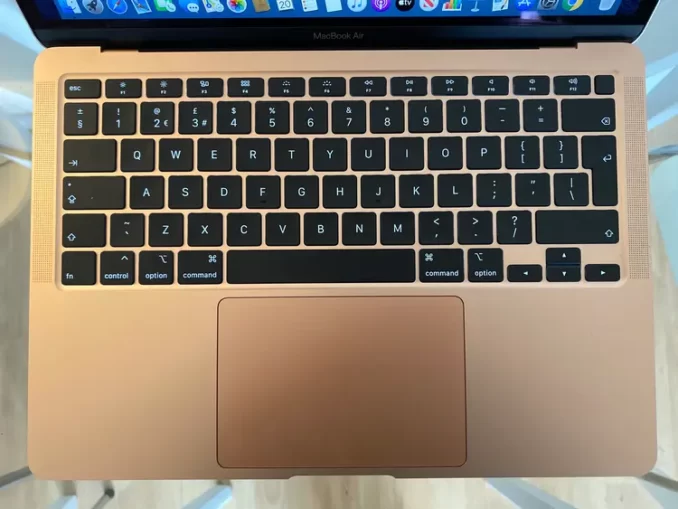Клавиатура Macbook — это неотъемлемая часть вашего ноутбука. С ее помощью вы можете печатать текст, вводить команды и пароли, а также управлять разными функциями вашего Macbook. Без нее вы не сможете использовать ваше устройство по назначению.
Но бывает, что клавиатура Macbook начинает глючить или вообще отказывает. Это может случаться из-за разных причин, например:
- Засорение или повреждение клавиш
- Неправильные настройки клавиатуры
- Проблемы с ПО или драйверами
- Повреждение или износ соединения клавиатуры с материнской платой
- Попадание влаги или жидкости на клавиатуру
Сейчас я расскажу вам, как выявить причину сбоя клавиатуры Macbook, и как его исправить. Часть информации позаимствована с сайта сервисного центра «А-Сервис»: https://a-service.ua/zamena-klaviatury-na-macbook.
Если у вас появились проблемы с клавиатурой Macbook, следует в первую очередь выявить причину сбоя. Для этого вы можете проверить следующее:
- Проверьте, работают ли клавиши в других программах или на других компьютерах (в случае использования внешней клавиатуры). Если это так, то скорее всего проблема не в клавиатуре, а в определенном приложении или настройке вашего Macbook. В этом случае вы можете попробовать перезагрузить приложение, обновить его или изменить его настройки.
- Проверьте, нет ли физических повреждений или засорений на клавишах. Если вы заметили, что некоторые клавиши заедают, не нажимаются или не отвечают на нажатие, то возможно они повреждены или засорены. В этом случае вы можете попробовать почистить клавиши от пыли, крошек или других частиц с помощью сжатого воздуха или мягкой щетки. Вы также можете осторожно снять верхнюю часть клавиши и посмотреть, нет ли под ней чужеродных предметов или повреждений.
- Проверьте, не попала ли вода или другая жидкость на клавиатуру. Если вы случайно пролили на клавиатуру воду, кофе или другую жидкость, то это может привести к замыканию или окислению контактов клавиатуры. В этом случае вы должны срочно выключить ваш Macbook и отключить его от электросети. Затем вы должны перевернуть его вниз головой и оставить его в таком положении на несколько часов, чтобы жидкость вытекла. После этого вы можете попробовать включить ваш Macbook и проверить работу клавиш. Если они по-прежнему не работают, то вам придется обратиться в сервис для ремонта или замены клавиатуры.
- Проверьте, правильно ли подключена клавиатура к материнской плате. Если вы недавно разбирали или ремонтировали ваш Macbook, то возможно вы неправильно подключили ее к материнской плате или повредили шлейф или разъем. В этом случае вы должны открыть ваш Macbook и проверить, что все подключения на месте и целы. Если вы не уверены, как это сделать, то лучше обратиться к специалисту или посмотреть видео-инструкцию в интернете.